Samsung Galaxy Tomurcuklarını iPhone'a Bağlama
Miscellanea / / August 05, 2021
Şimdi en azından merak etmiş olabilirsiniz, ya Samsung Galaxy Tomurcuklarınızı iPhone'unuza bağlarsanız? AirPod'lar, birçok ek özelliğin yanı sıra size üstün ses kalitesi sağlayan çok güzel bir teknoloji parçasıdır. Üstelik piyasadaki gerçek bir rakip, tek ve tek Samsung Galaxy Buds. Mi Kulaklıkların ona yaklaşabileceği gerçeğini görmezden gelin. Samsung Galaxy tomurcukları, AirPod'lara neredeyse benzer birçok özellik barındırıyor. Dahası, bu makale Samsung Galaxy Tomurcuklarınızı bir iPhone'a nasıl bağlayacağınız konusunda size yardımcı olacaktır.
Ancak, Galaxy Tomurcuklarınızı bir iPhone'a bağlarsanız desteklenmeyen bazı özellikler vardır. Samsung, Galaxy Tomurcuklarınızı bir iPhone'a sorunsuz bir şekilde bağlayabileceğinizi, ancak Otomatik Eşitleme ve Ortam Duyarlı modu gibi işlevlerin çalışmayacağını söylüyor. Ambient Aware Mode, çevrenizden gelen sesin, çevrenizdeki ortamlarda neler olup bittiğini bilmenizi sağlamak için kulaklıklarınıza akmasına izin verir, ancak yalnızca Android'de çalışır. Bununla birlikte, Galaxy Tomurcuklarınızı bir iPhone'a bağlarsanız tam Siri desteği vardır.
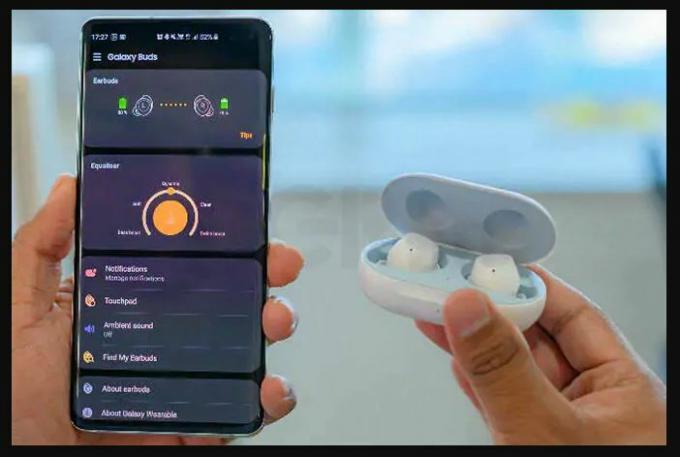
Dahası, Samsung Galaxy Tomurcukları, AirPod'lara kıyasla neredeyse 30 dolardan daha düşük olan çok cazip bir fiyata geliyor. Galaxy Buds, AirPod'larla elde ettiğiniz aynı mükemmel kalitede sese, çeşitli özelliklere ve sesli yardım desteğine sahiptir. Bu yüzden, daha fazla uzatmadan doğrudan makaleye geçelim;
Samsung Galaxy Tomurcuklarını iPhone'a Bağlama
Aşağıdaki adımları izleyin ve Samsung Galaxy Tomurcuklarınızı bir iPhone'a bağlayın ve bir AirPod'dan çok daha ucuz olan bu özelliklerle dolu kablosuz kulaklıklardan yararlanın.
1. İlk önce, Galaxy Buds'unuzu başka bir akıllı telefona (muhtemelen bir Android cihaz) bağladıysanız veya daha önce kullandıysanız, bağlantısını kesin veya eşleştirmesini kaldırın. Şimdi, işte bunu nasıl yapacağınız;
- Aç Galaxy Giyilebilir cihazınızda uygulayın ve üzerine dokunun Bağlantıyı kes.
- Veya şuraya git Ayarlar >> Bağlantılar >> Bluetooth ve eşlemeyi kaldırmak Galaxy Tomurcuklarınızı bağlı cihazların herhangi birinden.
- Bu, kulaklıklarınızın bağlı herhangi bir cihazdaki eşlemesini kaldıracaktır.
2. Çevirin Bluetooth'DA iPhone'unuzda seçeneğini belirleyin ve Galaxy Tomurcukları. Bir süre bekleyin, Galaxy Tomurcukları mevcut öğeler listesinde görünecektir.
3. İPhone arama listesinde Galaxy Tomurcuklarının adını göreceksiniz. Galaxy Tomurcuklarınızı arama listesine alamıyorsanız, lütfen iPhone'unuzdaki Bluetooth'u Kapatıp Açın ve aramayı tekrar yapın.
4. Galaxy Tomurcukları iPhone'unuza bağlandığında, bunları şarj kutusundan çıkarabilirsiniz.
5. Voila! Samsung Galaxy Tomurcuklarınızı bir iPhone ile bağladınız.
Sonuç
Bu kılavuzda benim tarafımdan öyle. Umarım Beğenirsin. Yukarıda bahsettiğimiz gibi Galaxy Tomurcuklarınızı iPhone ile kullanırken kaçırdığınız bazı özellikler var ancak, Genel olarak, Siri sesli asistanının tam desteğiyle aynı ses deneyimini ve diğer özellikleri elde edersiniz.
En İyi Çokuluslu Şirketlerden biri için Analist olarak çalışan Altı Sigma ve Google Sertifikalı Dijital Pazarlamacı. Yazmayı, gitar çalmayı, seyahat etmeyi, bisiklete binmeyi ve rahatlamayı seven bir teknoloji ve otomobil tutkunu. Girişimci ve Blogger.


![Stok ROM'u Samhe A9'da Yükleme [Firmware Flash Dosyası / Unbrick]](/f/cdfd37a33c9f7292fb33b46537e44579.jpg?width=288&height=384)
